Si desea extraer un archivo TAR dentro de un Docker Container o copiar archivos desde una URL o un directorio local, puede especificar instrucciones AGREGAR dentro de su Dockerfile . Esto es diferente de la instrucción COPY porque la instrucción COPY solo le permite copiar archivos y directorios de la máquina local.
En este artículo, veremos ejemplos prácticos en los que puede usar la instrucción ADD para extraer un archivo tar dentro de su imagen Docker.
Paso 1: Crear un archivo Tar
Para este ejemplo, simplemente vamos a crear un archivo TAR de una carpeta. Puede usar este comando para crear un archivo tar.
tar -zcvf my-tar-folder.tar.gz ~/Desktop/my-tar-folder

Paso 2: Creando el Dockerfile
Una vez que tenga listo su archivo Tar, ahora puede crear un Dockerfile con la instrucción ADD .
FROM ubuntu:latest RUN apt-get -y update ADD my-tar-folder.tar.gz .
En el Dockerfile anterior , extrajimos la imagen base de Ubuntu de Docker Hub y actualizamos la imagen mediante una actualización apt-get . Después de eso, hemos incluido la instrucción ADD para extraer el archivo TAR ubicado dentro del mismo directorio que el del Dockerfile .
Paso 3: Creación de la imagen de Docker
Después de crear el Dockerfile , ahora puede crear la imagen de Docker con el comando de compilación de Docker.
sudo docker build -t sample-image .
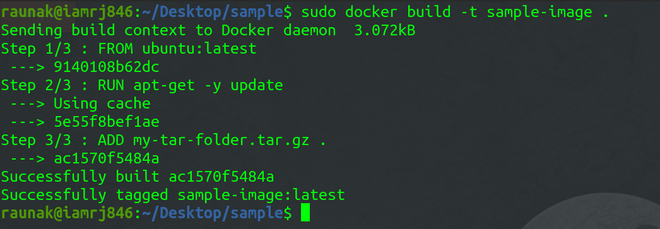
Para confirmar si la imagen se ha creado correctamente o no, utilice el comando Lista de imágenes.
sudo docker images

Paso 4: ejecutar el contenedor Docker
Una vez que haya creado la imagen de Docker, ahora puede ejecutar el contenedor de Docker asociado con la imagen de Docker mediante el comando Ejecutar de Docker.
sudo docker run -it sample-image bash

Paso 5: Verificación de la extracción
Después de ejecutar el bash del Contenedor, puede usar el comando list para listar los directorios y verificar la instrucción.
